Excel如何统计重复项个数
来源:网络收集 点击: 时间:2024-05-05【导读】:
这里给大家介绍分享一下,面对Excel中一列数据中的重复数据,怎么统计重复项的个数呢?工具/原料more演示软件:Excel2007 演示电脑:lenovo-PC方法/步骤1/8分步阅读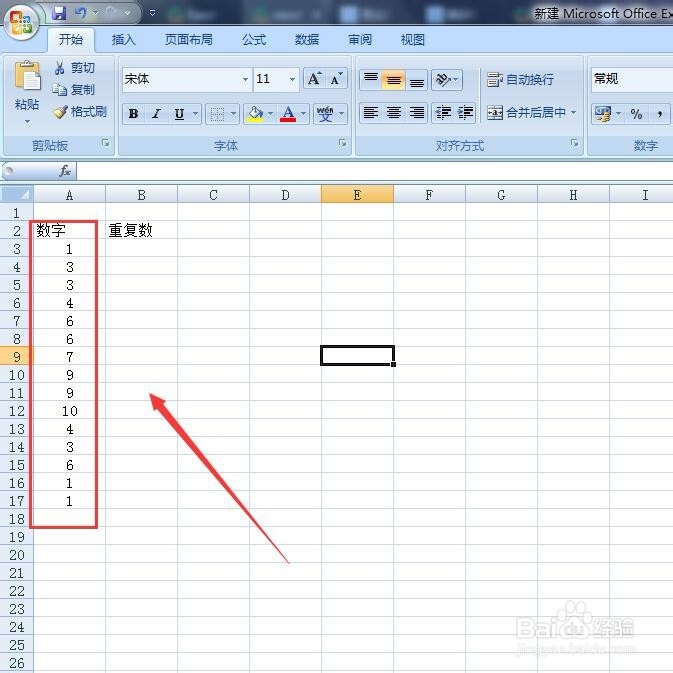 2/8
2/8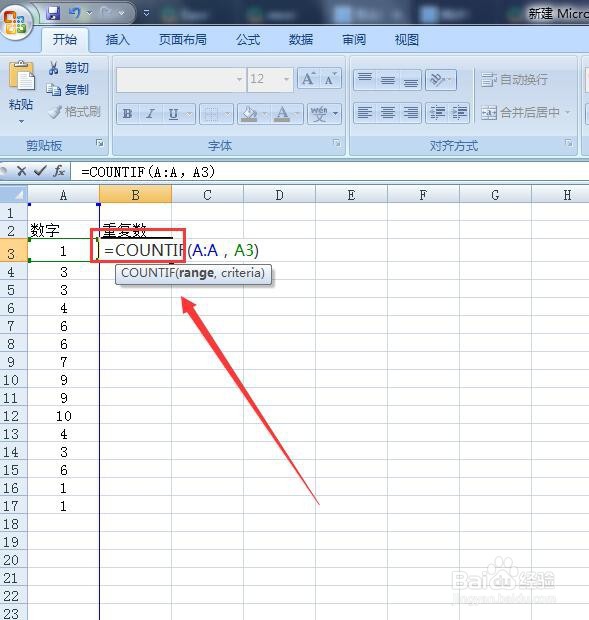 3/8
3/8 4/8
4/8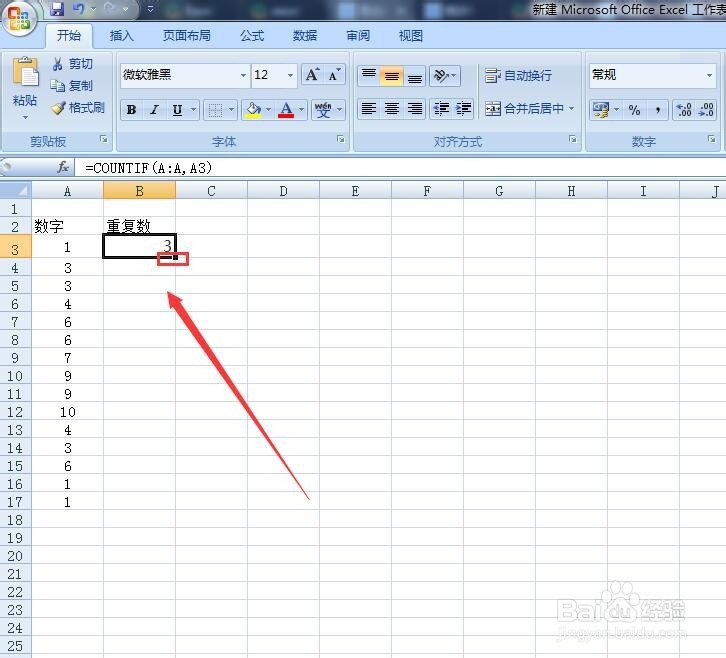
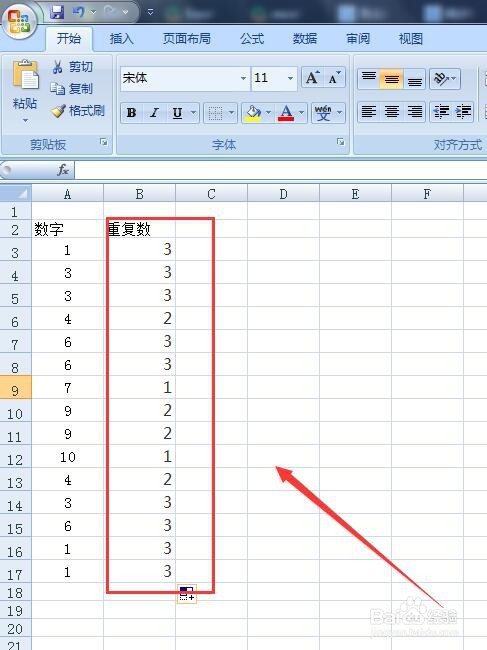 5/8
5/8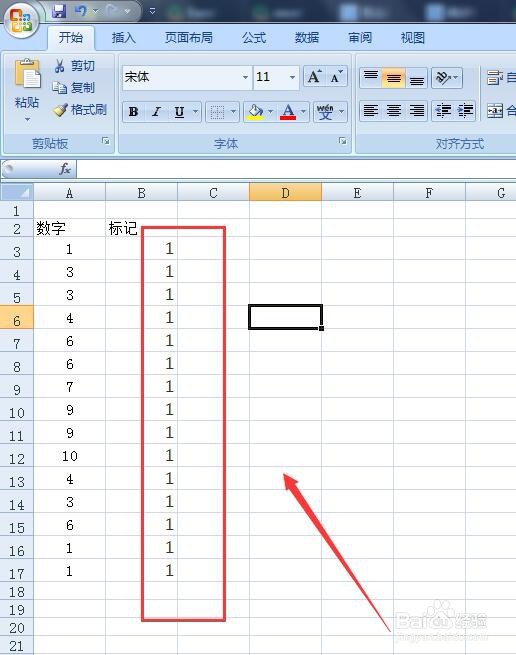 6/8
6/8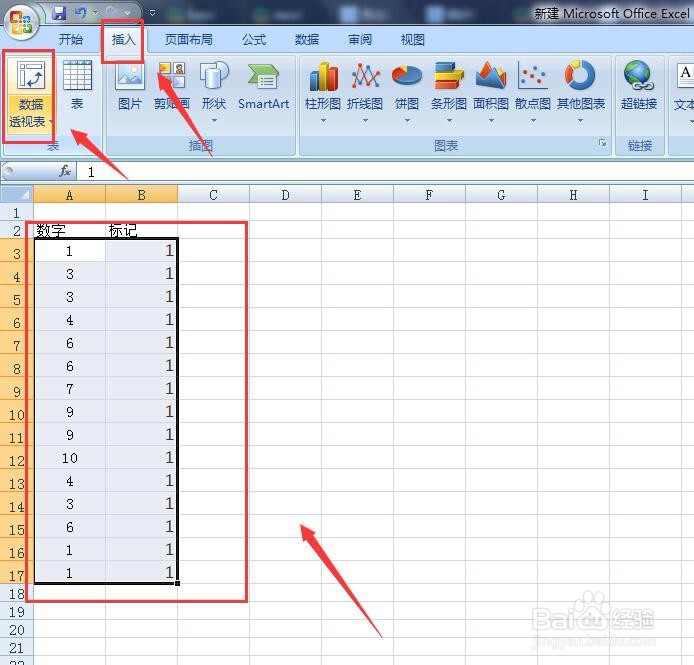 7/8
7/8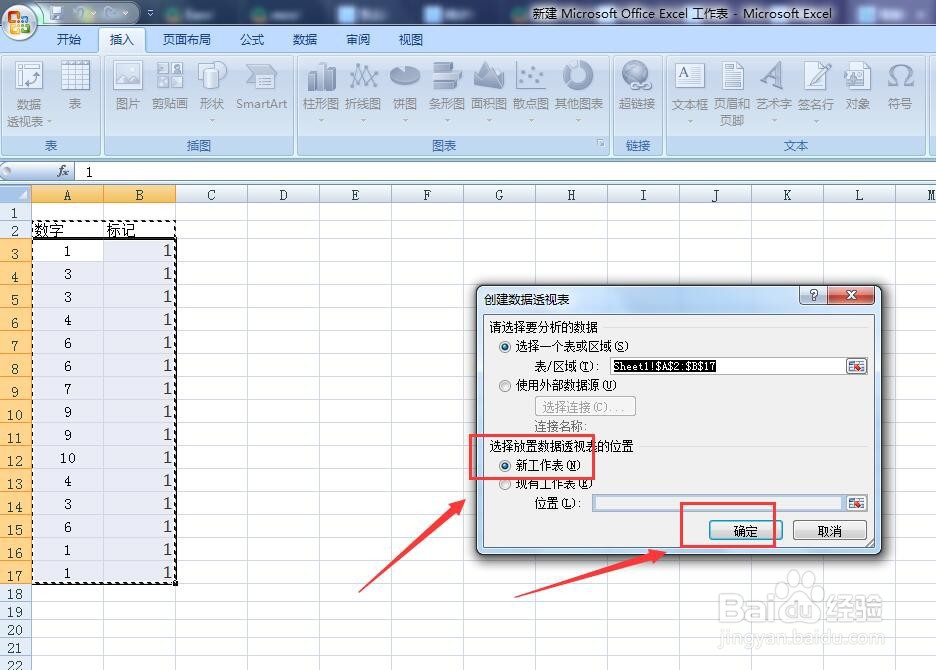 8/8
8/8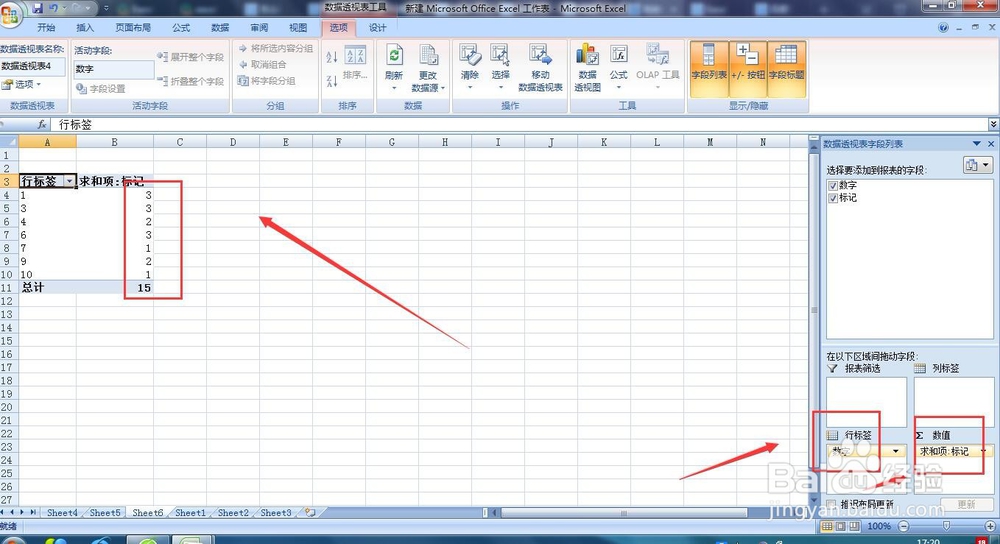 总结1/2
总结1/2
方法1:首先打开Excel表格,如下图,录入简单的数据。我们可以看到数据中有重复的。
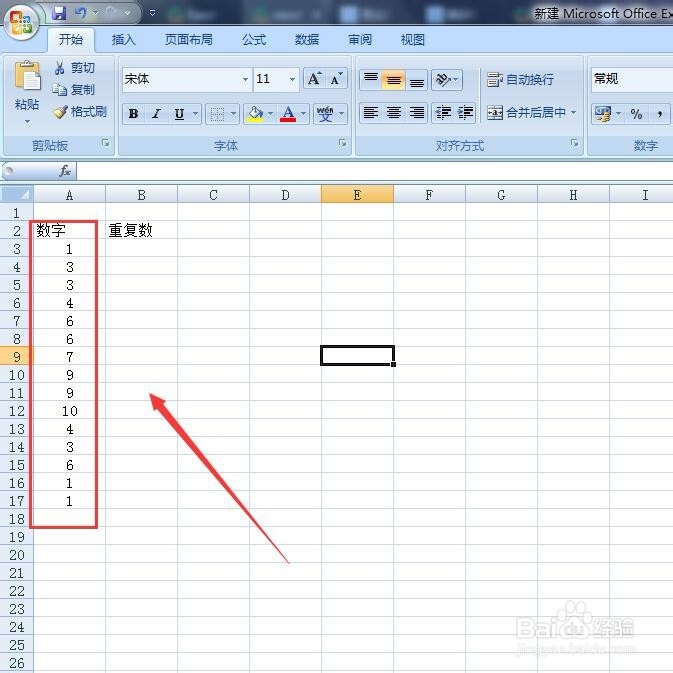 2/8
2/8然后在B3单元格中输入公式“=COUNTIF(A:A,A3)”,点击回车键。如下图所示:
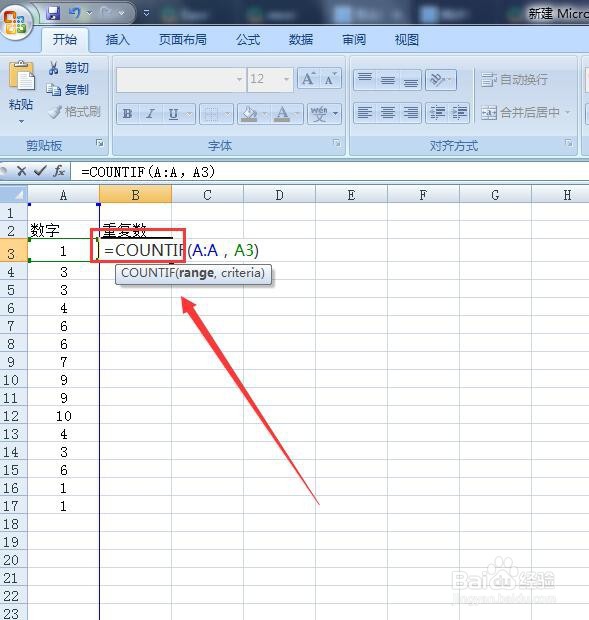 3/8
3/8最后B3对应的A3单元格中的重复数据就被统计出来了,如图:
 4/8
4/8等鼠标光标在B3的右下角变为一个十字时,按住鼠标左键往下拉,就可以显示处A列中的重复个数。
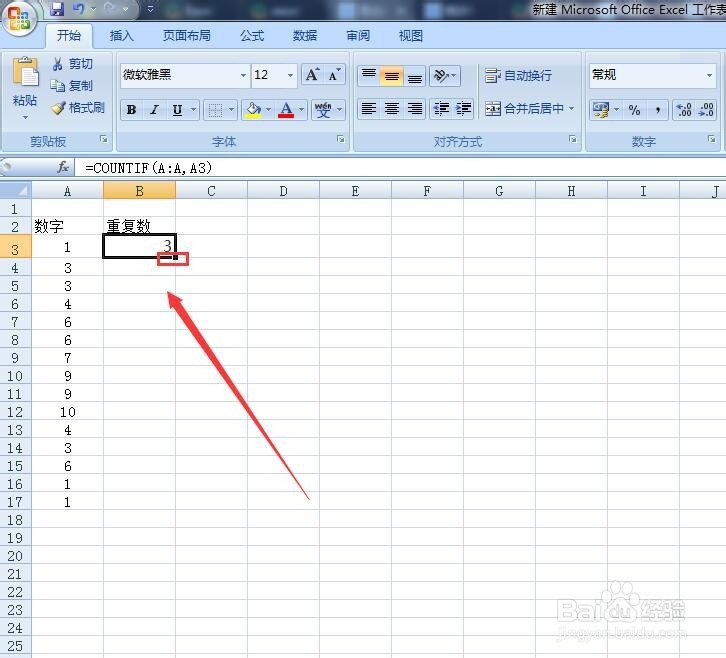
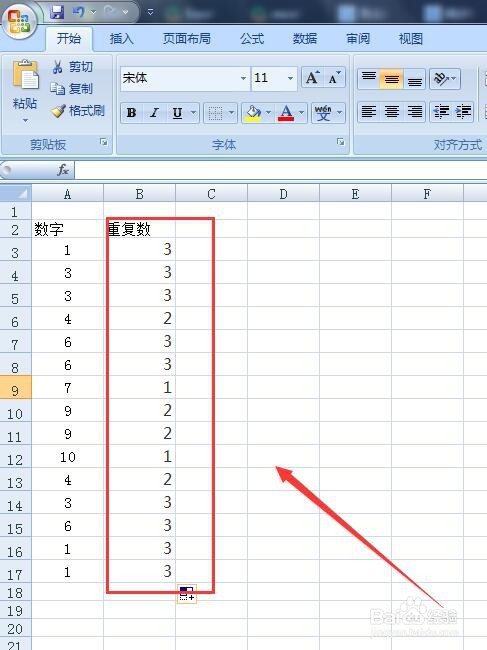 5/8
5/8方法2:如图,把数字后面的单元格全部标记为1。
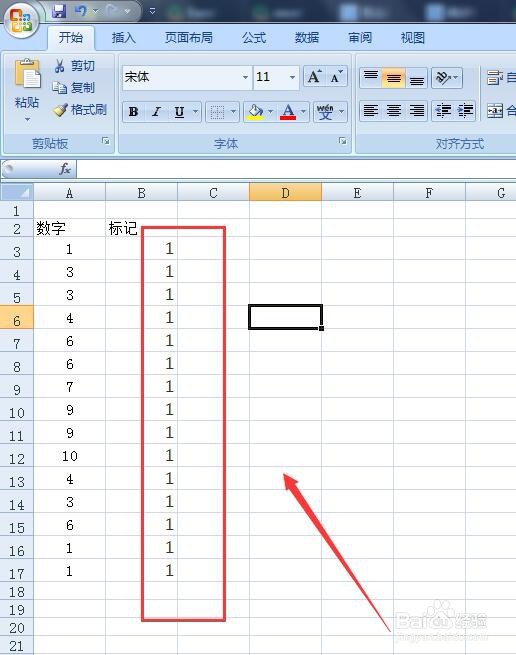 6/8
6/8选择数据区域,点击菜单栏“插入”,选择数据透视表,如图:
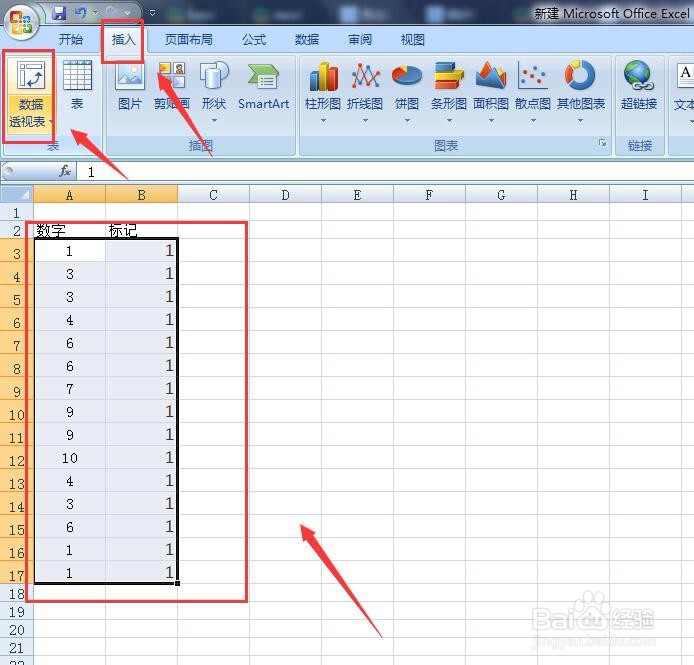 7/8
7/8点击,在对话框中选择新工作表,确定。如图:
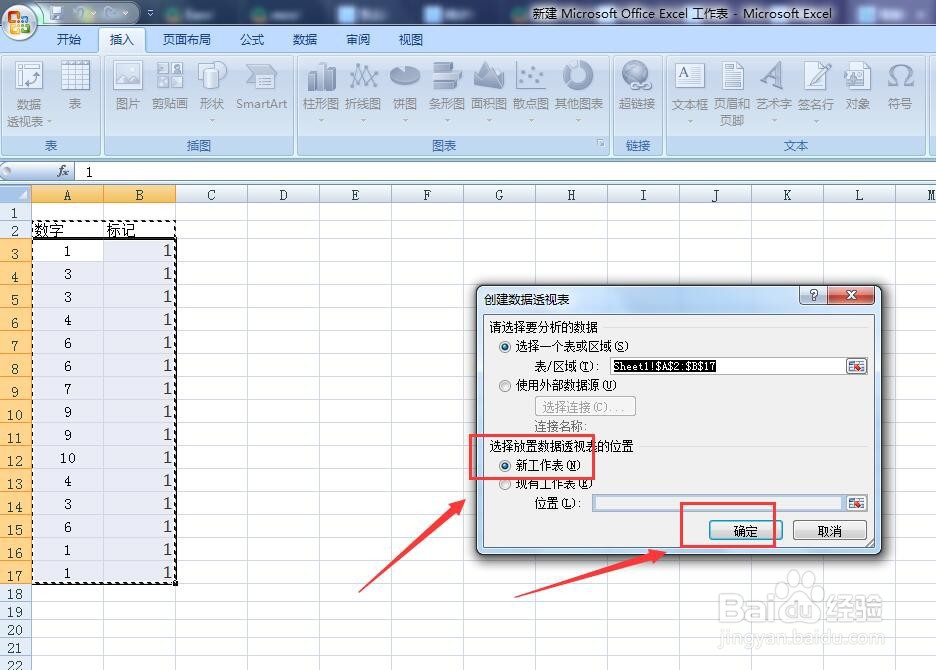 8/8
8/8把数字放在行标签,把标记拉到数值,就可以统计出重复项的个数,如图:
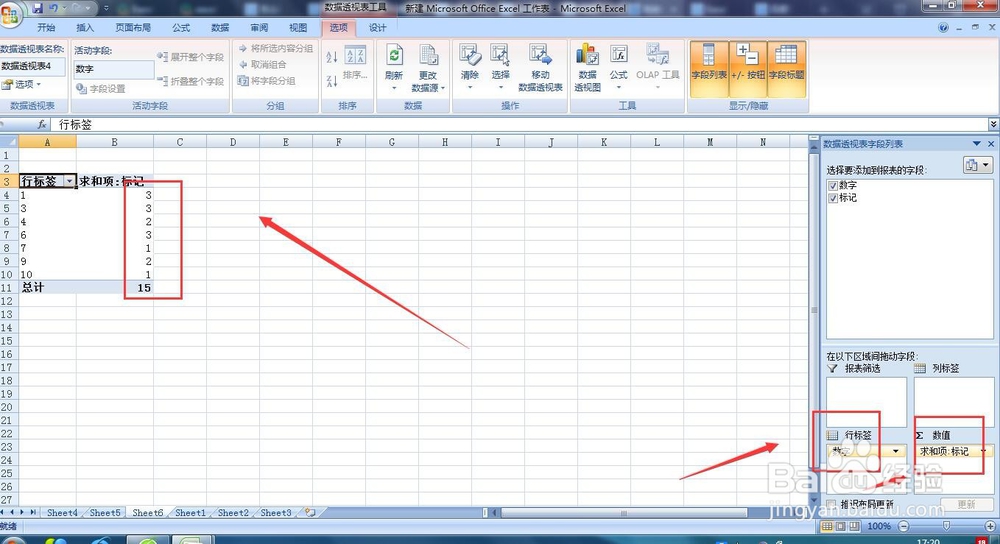 总结1/2
总结1/2方法1:首先打开Excel表格,如下图,录入简单的数据。
其次在要统计重复数据后面的单元格中输入公式“=COUNTIF(A:A,A3)”,点击回车键。
最后把鼠标放到在统计出结果的第一个单元格右下方变为一个十字时,按住鼠标左键往下拉,就可以显示重复个数。
2/2方法2:首先打开Excel表格,录入简单的数据。把数字后面的单元格全部标记为1。
其次选择数据区域,点击菜单栏“插入”,选择数据透视表,选择新工作表,确定。
最后把数字放在行标签,把标记拉到数值,就可以统计出重复项的个数。
注意事项统计重复项的时候一定要细心。
版权声明:
1、本文系转载,版权归原作者所有,旨在传递信息,不代表看本站的观点和立场。
2、本站仅提供信息发布平台,不承担相关法律责任。
3、若侵犯您的版权或隐私,请联系本站管理员删除。
4、文章链接:http://www.1haoku.cn/art_681233.html
上一篇:瑜伽体式四角板凳式怎么做
下一篇:拼多多商家版怎么修改退货地址
 订阅
订阅